怎么查看Wordpress根目录
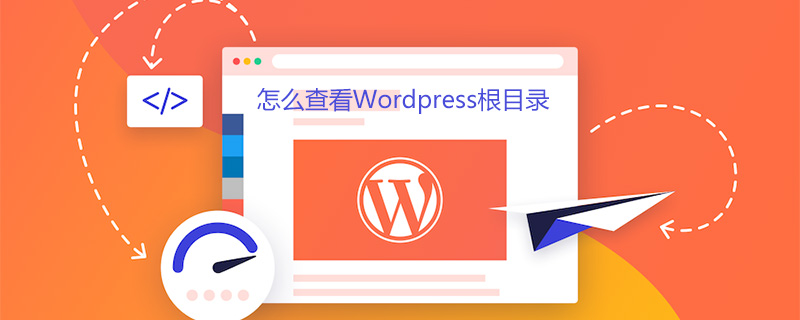
怎么查看Wordpress根目录
1、获取FTP的账号和密码:查看FTP信息和进入空间管理面板(DA)
2、获取服务器地址(IP地址):主机庙空间怎么查看空间IP地址
然后通过图示连接空间:
1、通过FTP软件连接空间:
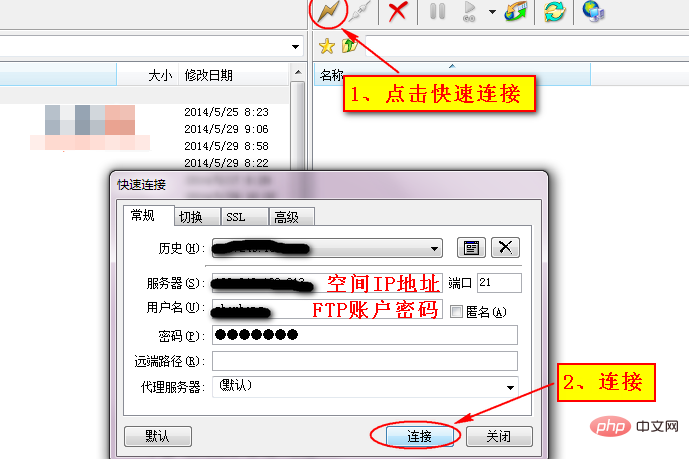
2、主机庙空间默认根目录是public_html,查找此文件的路径:domains/域名/public_html。以下是具体操作步骤:
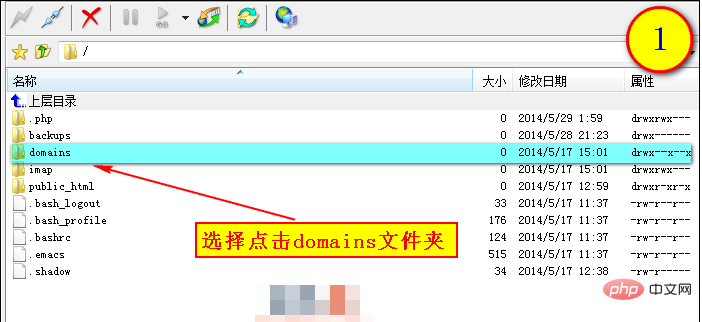
特别注意①:以上图示中是linux空间的核心文件,一定不要删除,删除后空间无法使用!
注意②:如果购买的空间可以搭建1个以上的网站,通过路径 domains/你的域名/public_html 找到根目录文件。
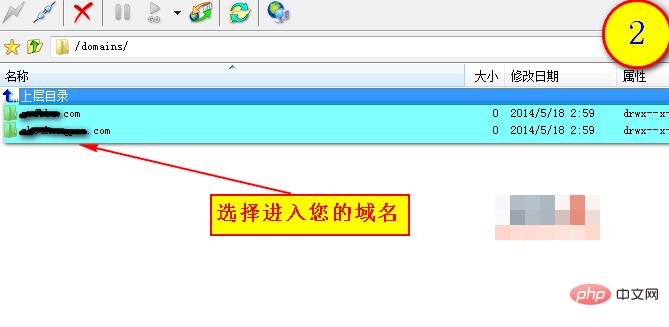
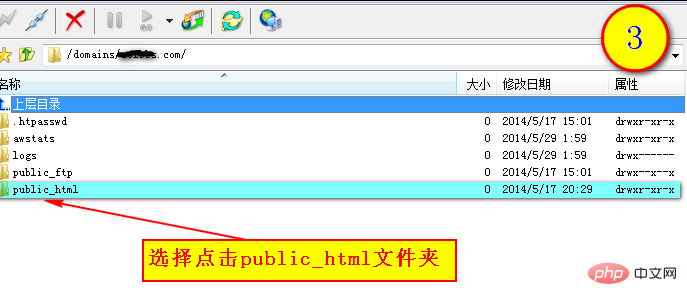
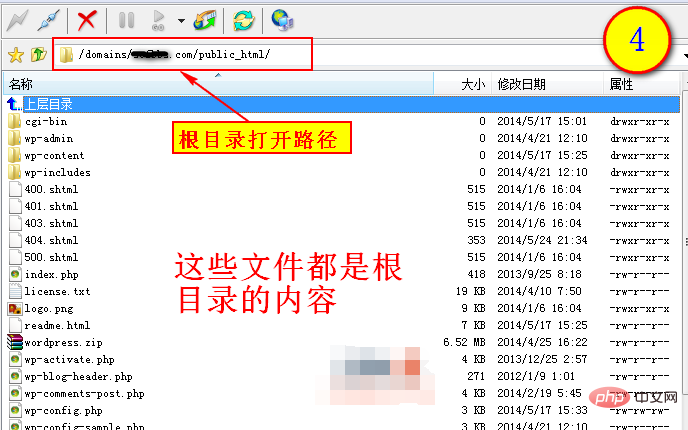
4、我们需要把wordpress建站程序安装到根目录文件public_html文件夹内即可。
更多WordPress技术文章,请访问WordPress教程栏目!
Atas ialah kandungan terperinci 怎么查看Wordpress根目录. Untuk maklumat lanjut, sila ikut artikel berkaitan lain di laman web China PHP!

Alat AI Hot

Undresser.AI Undress
Apl berkuasa AI untuk mencipta foto bogel yang realistik

AI Clothes Remover
Alat AI dalam talian untuk mengeluarkan pakaian daripada foto.

Undress AI Tool
Gambar buka pakaian secara percuma

Clothoff.io
Penyingkiran pakaian AI

Video Face Swap
Tukar muka dalam mana-mana video dengan mudah menggunakan alat tukar muka AI percuma kami!

Artikel Panas

Alat panas

Notepad++7.3.1
Editor kod yang mudah digunakan dan percuma

SublimeText3 versi Cina
Versi Cina, sangat mudah digunakan

Hantar Studio 13.0.1
Persekitaran pembangunan bersepadu PHP yang berkuasa

Dreamweaver CS6
Alat pembangunan web visual

SublimeText3 versi Mac
Perisian penyuntingan kod peringkat Tuhan (SublimeText3)

Topik panas
 1666
1666
 14
14
 1425
1425
 52
52
 1327
1327
 25
25
 1273
1273
 29
29
 1252
1252
 24
24
 Cara Melaraskan Senarai Artikel WordPress
Apr 20, 2025 am 10:48 AM
Cara Melaraskan Senarai Artikel WordPress
Apr 20, 2025 am 10:48 AM
Terdapat empat cara untuk menyesuaikan senarai artikel WordPress: Gunakan pilihan tema, gunakan plugin (seperti pesanan jenis pos, senarai pos WP, barangan boxy), gunakan kod (tambah tetapan dalam fail fungsi.php), atau ubah suai pangkalan data WordPress secara langsung.
 Cara Membina Laman Web Untuk WordPress Host
Apr 20, 2025 am 11:12 AM
Cara Membina Laman Web Untuk WordPress Host
Apr 20, 2025 am 11:12 AM
Untuk membina laman web menggunakan hos WordPress, anda perlu: pilih penyedia hosting yang boleh dipercayai. Beli nama domain. Sediakan akaun hosting WordPress. Pilih topik. Tambah halaman dan artikel. Pasang pemalam. Sesuaikan laman web anda. Menerbitkan laman web anda.
 Cara menukar imej kepala tema WordPress
Apr 20, 2025 am 10:00 AM
Cara menukar imej kepala tema WordPress
Apr 20, 2025 am 10:00 AM
Panduan langkah demi langkah untuk menggantikan imej header WordPress: Log masuk ke papan pemuka WordPress dan menavigasi ke penampilan & gt; tema. Pilih topik yang ingin anda edit dan klik Sesuaikan. Buka panel Pilihan Tema dan cari tajuk laman web atau pilihan imej header. Klik butang Pilih Imej dan muat naik imej kepala baru. Tanaman imej dan klik simpan dan tanaman. Klik butang Simpan dan Terbitkan untuk mengemas kini perubahan.
 Cara mengimport kod sumber WordPress
Apr 20, 2025 am 11:24 AM
Cara mengimport kod sumber WordPress
Apr 20, 2025 am 11:24 AM
Mengimport kod sumber WordPress memerlukan langkah-langkah berikut: Buat sub-tema untuk pengubahsuaian tema. Import kod sumber dan ganti rugi fail dalam sub-topik. Aktifkan sub-tema untuk menjadikannya berkesan. Uji perubahan untuk memastikan semuanya berfungsi.
 Cara melihat bahagian depan WordPress
Apr 20, 2025 am 10:30 AM
Cara melihat bahagian depan WordPress
Apr 20, 2025 am 10:30 AM
Anda boleh melihat front-end WordPress dengan log masuk ke papan pemuka dan beralih ke tab Laman Pandangan; mengautomasikan proses tontonan dengan penyemak imbas tanpa kepala; memasang plugin WordPress untuk melihat pratonton bahagian depan dalam papan pemuka; Melihat bahagian depan melalui URL tempatan (jika WordPress ditetapkan secara tempatan).
 Apakah plugin untuk wordpress menyekat ip
Apr 20, 2025 am 08:27 AM
Apakah plugin untuk wordpress menyekat ip
Apr 20, 2025 am 08:27 AM
Pemilihan plugin WordPress IP menyekat adalah penting. Jenis -jenis berikut boleh dipertimbangkan: berdasarkan .htaccess: operasi yang cekap, tetapi kompleks; Operasi pangkalan data: fleksibel, tetapi kecekapan rendah; Firewall: prestasi keselamatan yang tinggi, tetapi konfigurasi kompleks; Ditulis sendiri: Kawalan tertinggi, tetapi memerlukan lebih banyak tahap teknikal.
 Cara membatalkan tarikh penyuntingan WordPress
Apr 20, 2025 am 10:54 AM
Cara membatalkan tarikh penyuntingan WordPress
Apr 20, 2025 am 10:54 AM
Tarikh pengeditan WordPress boleh dibatalkan dalam tiga cara: 1. Pasang tarikh pasca Lumpuhkan Plug-in; 2. Tambah kod dalam fail Functions.php; 3 secara manual mengedit lajur post_modified dalam jadual WP_POSTS.
 Cara Menulis Tajuk WordPress
Apr 20, 2025 pm 12:09 PM
Cara Menulis Tajuk WordPress
Apr 20, 2025 pm 12:09 PM
Langkah -langkah untuk membuat tajuk tersuai di WordPress adalah seperti berikut: Edit fail tema "header.php". Tambahkan nama dan keterangan laman web anda. Buat menu navigasi. Tambah bar carian. Simpan perubahan dan lihat tajuk tersuai anda.




